大家好我是LIM,最近我又整到一把非常有意思的套件,話不多說,往下來看。

首先那肯定是整個文章的省流階段,那麼這次組裝的省流清單我就列了出來:
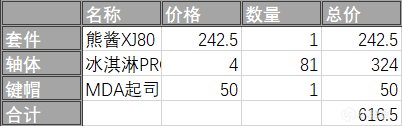
當然,實際花費肯定沒有這麼高。因爲一些衆所周知的原因,冰淇淋PRO的價格一路暴跌,所以,軸體這方面實際花費爲0(從我另一把鍵盤上拆下來的)。
軸體沒什麼好說的,下文也會詳細說明一次,那我們就先來看看套件本身:
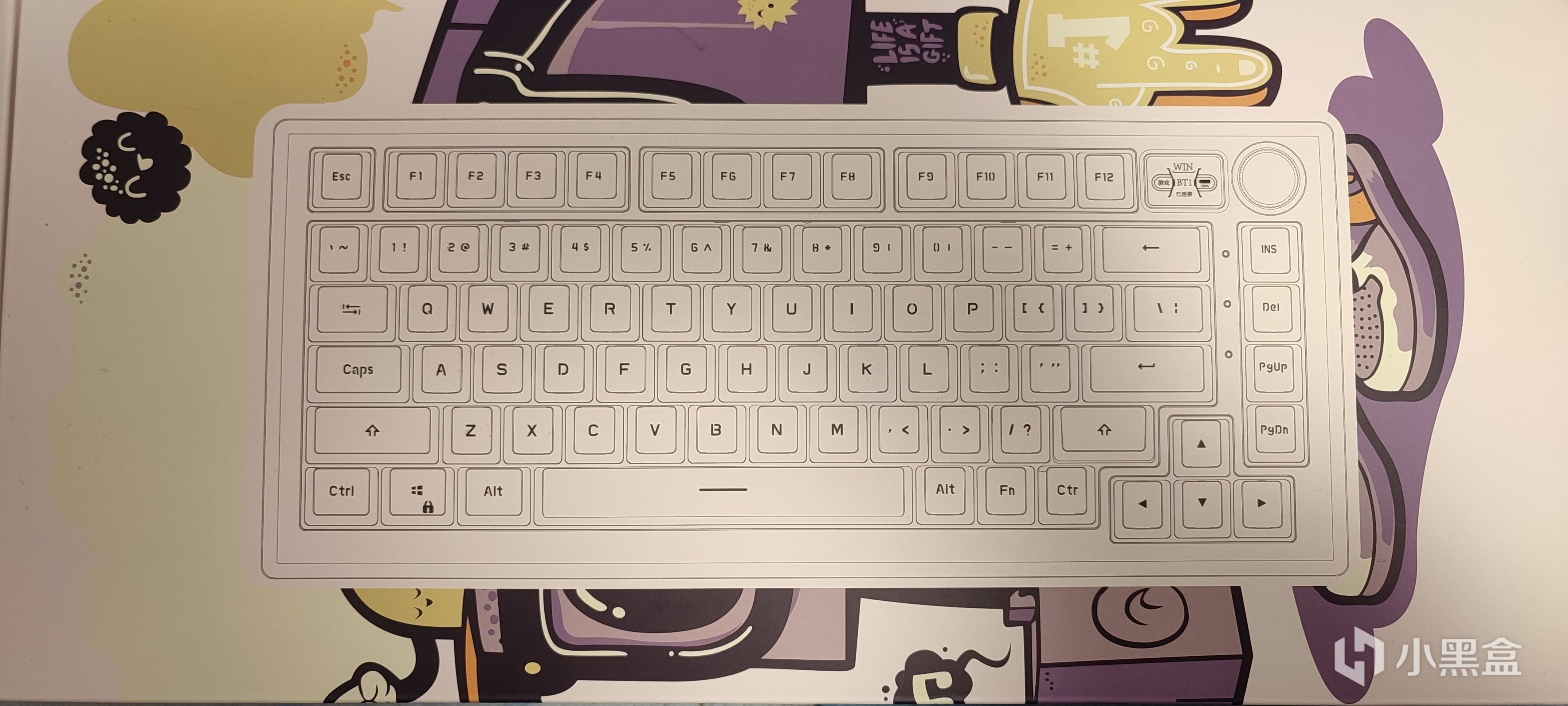
XJ80包裝圖
先來簡單介紹下這個套件:
名稱:熊醬XJ80
配列:75%
結構:GASKET
定位板:FR4
顏色:白色
連接方式:三模
特點:音量旋鈕、可自定義小屏幕
從盒子上就能看到這把鍵盤組裝好後的樣子了,最爲顯眼的想必就是右上角不大的地方還塞了一顆旋鈕一個小屏幕,這裏賣個關子,後面再說。

將東西都拿出來,很標準的一套配件:
使用說明書*1
原裝數據線*1
拔軸拔鍵二合一
以及今天的重頭:熊醬XJ80
ps:首發其實送了一套衛星軸,因爲自帶的這個衛星軸確實不太行,要求高的可以換一套

正面看不出太大亮點,非要說的話,就是右上角的那塊屏幕,但顯然這麼好的東西我開頭不會講,那就從鍵盤其他方面找亮點了。四周都做了倒角處理,這點非常好,讓這把鍵盤看起來十分的飽滿圓潤,並且不會出現被劃到的情況。這個旋鈕材質是金屬的,並且四周做了防滑處理,使用起來只需要一根手指就能輕鬆使用,缺點可能就是按下去手感太重了,並且每一個刻度都會增加(減少)4格音量。
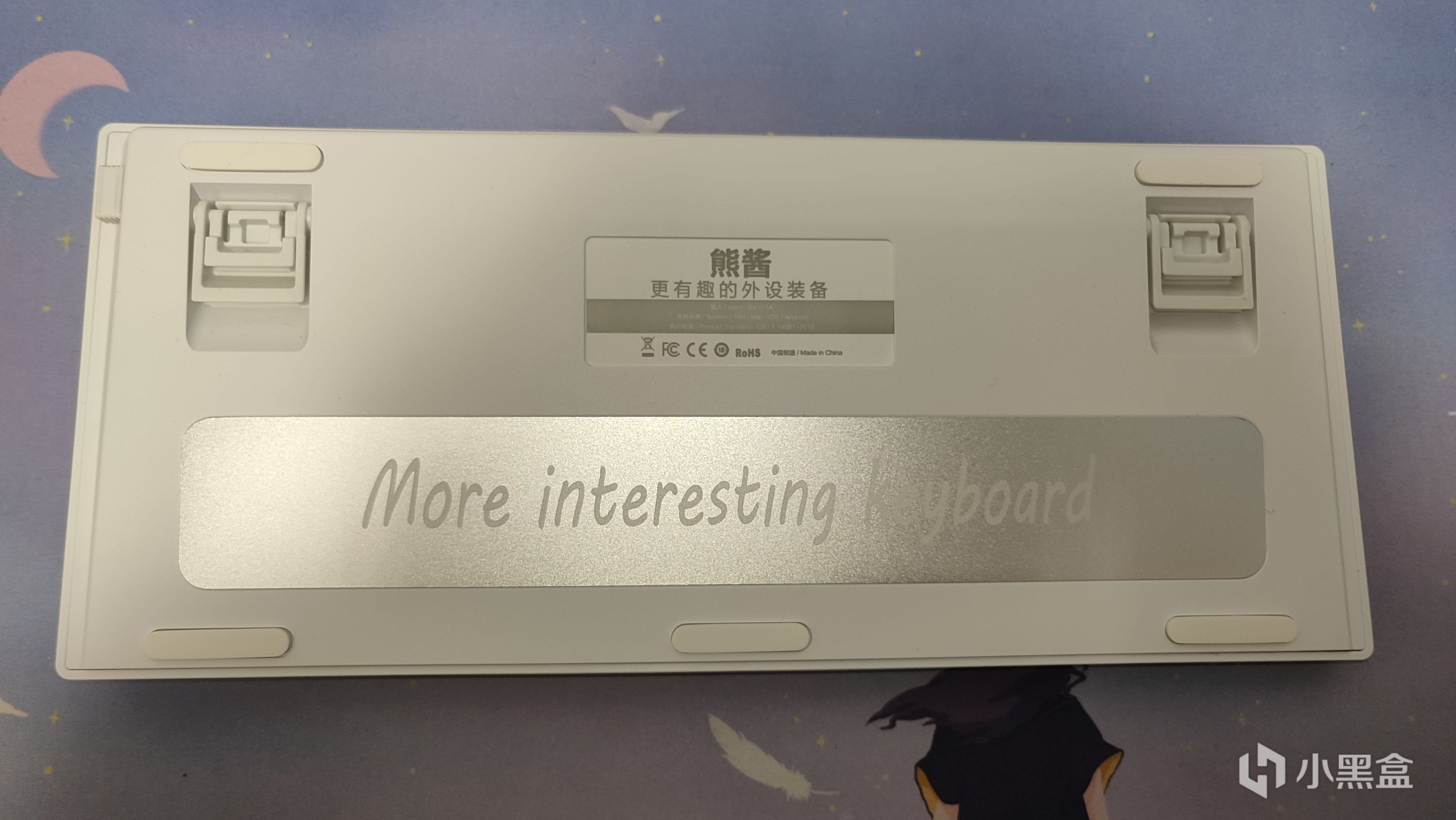
翻到背面,映入眼簾的就是底部的銘牌,上面還刻着一句話:More interesting keyboard,而翻譯則就在上面一點:更有趣的外設裝備(劃掉,改鍵盤),具體什麼材質不太清楚。

這個銘牌看着挺不錯,但是我手上這一把銘牌有些沒粘緊,解決辦法也很簡單,找膠水重新粘一下就能解決。

這把鍵盤同樣配備了二段腳撐,並且每個腳撐上還帶有防滑貼,使鍵盤不會在使用過程中滑走,這點好評。

整把鍵盤的開關都集中在頂部,從左往右依次是:
開關切換鍵
win和mac切換鍵
2.4G/有線/藍牙切換鍵
type-c插口
而接收器收納倉則是放到了側面,沒什麼好說的就沒拍照了。
整把鍵盤的外觀就到這裏了,下面就是拆解部分:
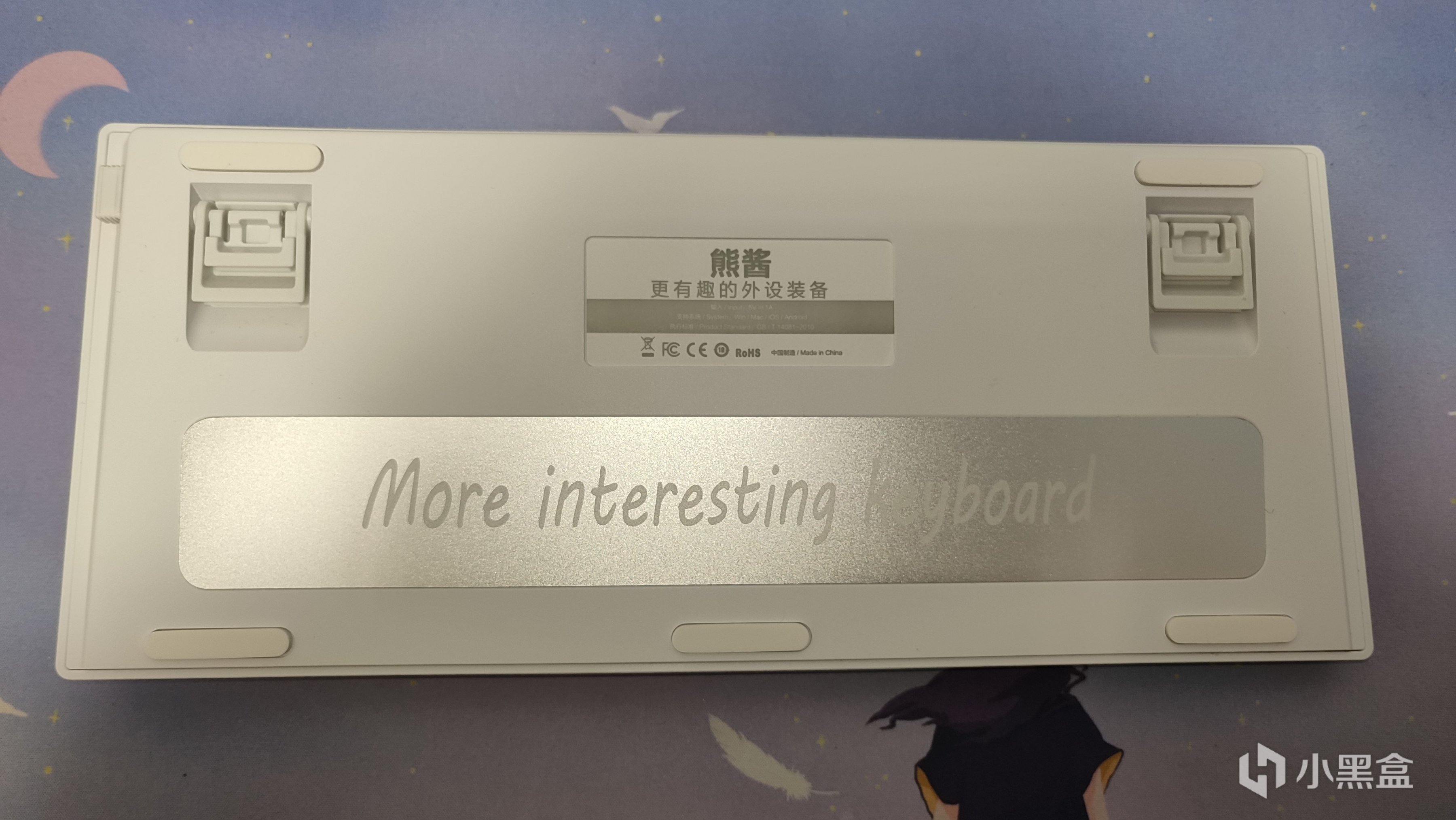
在鍵盤背面可以看到周圍有一條縫,而且整把鍵盤並沒有螺絲,那麼這把鍵盤如何拆解已經很明確了,只需要找來一個卡片就能將他撬開。

套件包含:
上蓋*1
fr4材質定位板*1‘
硅膠墊片*n
PCB*1
底殼*1
5000毫安電池*1
其他都是正常的配件,重點來講一下這個FR4定位板。跟市面上其他使用PC定位板和金屬定位板的鍵盤不同,XJ80採用的是FR4定位板,而這個想必大家不是太理解,所以我從百科裏扒了一段話下來:
FR-4是一種耐燃材料等級的代號,所代表的意思是樹脂材料經過燃燒狀態必須能夠自行熄滅的一種材料規格,它不是一種材料名稱,而是一種材料等級,因此一般電路板所用的FR-4等級材料就有非常多的種類,但是多數都是以所謂的四功能(Tera-Function)的環氧樹脂加上填充劑(Filler)以及玻璃纖維所做出的複合材料。
說白了就是玻璃纖維版,這種材質定位板的特點就是硬度中等,韌性十足,聲音小。作爲搭載在一把GASKET結構的鍵盤上,他的柔軟程度是要優於金屬定位板的。
據說沒上pc定位板是因爲RGB亮度太高。。

內部填充包含:
硅膠夾心棉*1
IXPE材質軸下墊*1
硅膠底棉*1
這把鍵盤的配件還是較爲豐富的,比我上一次寫過的CIY68好了很多(價格也高了很多),所以到手基本算可以直接用了,只需要插上軸和鍵帽。不過使用硅膠填充的GASKET結構鍵盤實際使用不會太軟彈,所以想要追求軟彈還是得更換成PORON材質棉進行填充。

這裏可以看到底棉中間預留了一點空隙,意味着可以支持升級到10000毫安電池,只不過我覺得沒必要就沒搞。
將排線小心的插好,按照順序將這些配件裝好就可以裝軸和鍵帽了。

軸體方面我採用了凱華的高端線性軸:凱華BOX冰淇淋PRO

軸體配置:
初始壓力:38±3gf
觸發壓力:45±10gf
觸底壓力:60±3gf
導通行程:1.7±0.5mm
上蓋:POM
軸心:POM
底殼:POM
彈簧:單段加長彈簧
從圖中可以看出來這顆軸是五腳的,不過不用擔心,咱們的軸座也是支持五腳軸的。

將軸體挨個插入,不過要注意,這把鍵盤是下燈位,所以要將軸反過來插,具體可參照下面GIF:

最後,將鍵帽放上就可以了:同時要注意買的鍵帽要適配哦
ps:部分原廠高度鍵帽在下燈位鍵盤上儘量不要採用帶有導光柱的軸體,有概率會卡鍵帽
我選擇的是一套MDA高度的起司貓,這個高度相對於原廠來說高了不少,不習慣的人上手可能會很彆扭,但好處是這種高度的鍵帽手感會更貼合手指。
本來是準備搭配星河山川的櫻花餅,但是沒注意是預售元宵才能發貨,只能先用這個了

接下來就是開機通電,用附贈的數據線或者買一根航插線(劃掉,沒必要)連接到電腦即可。
硬件方面解決了,接下來就要進入到軟件層面了,下面就是這篇文章中小夥伴們最感興趣的部分:
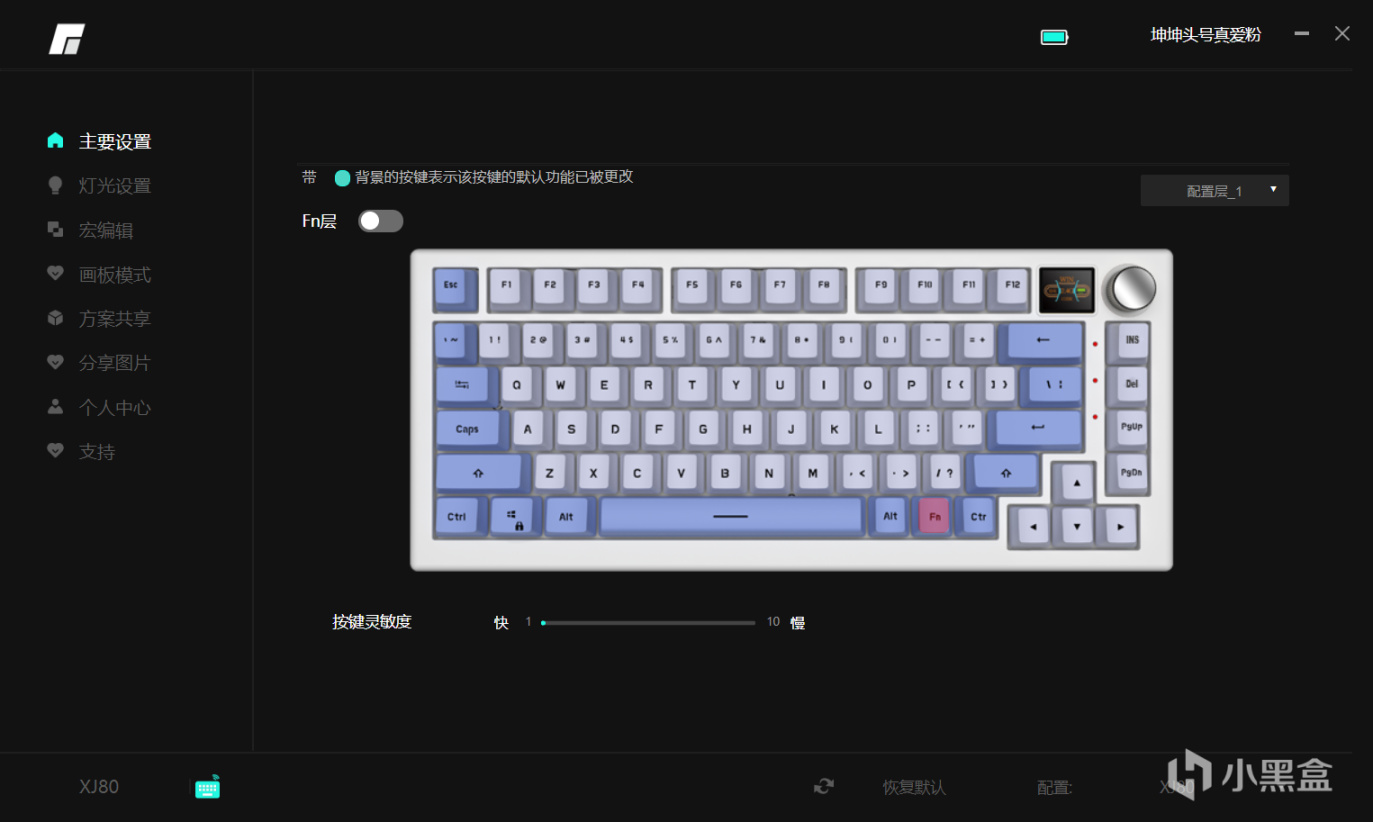
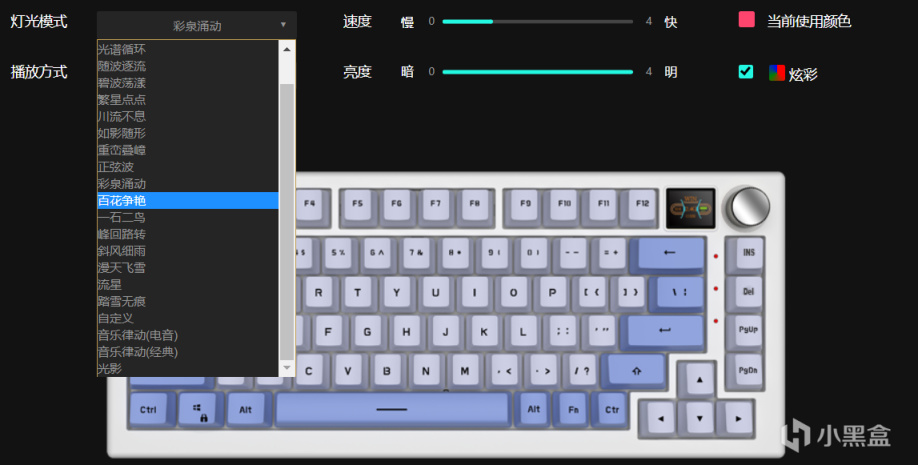
它所搭配的驅動中的設置還是挺豐富的:可以改鍵、修改燈光、編輯宏、自定義小屏幕等,其他都大同小異,所以我們重點來講自定義小屏幕。
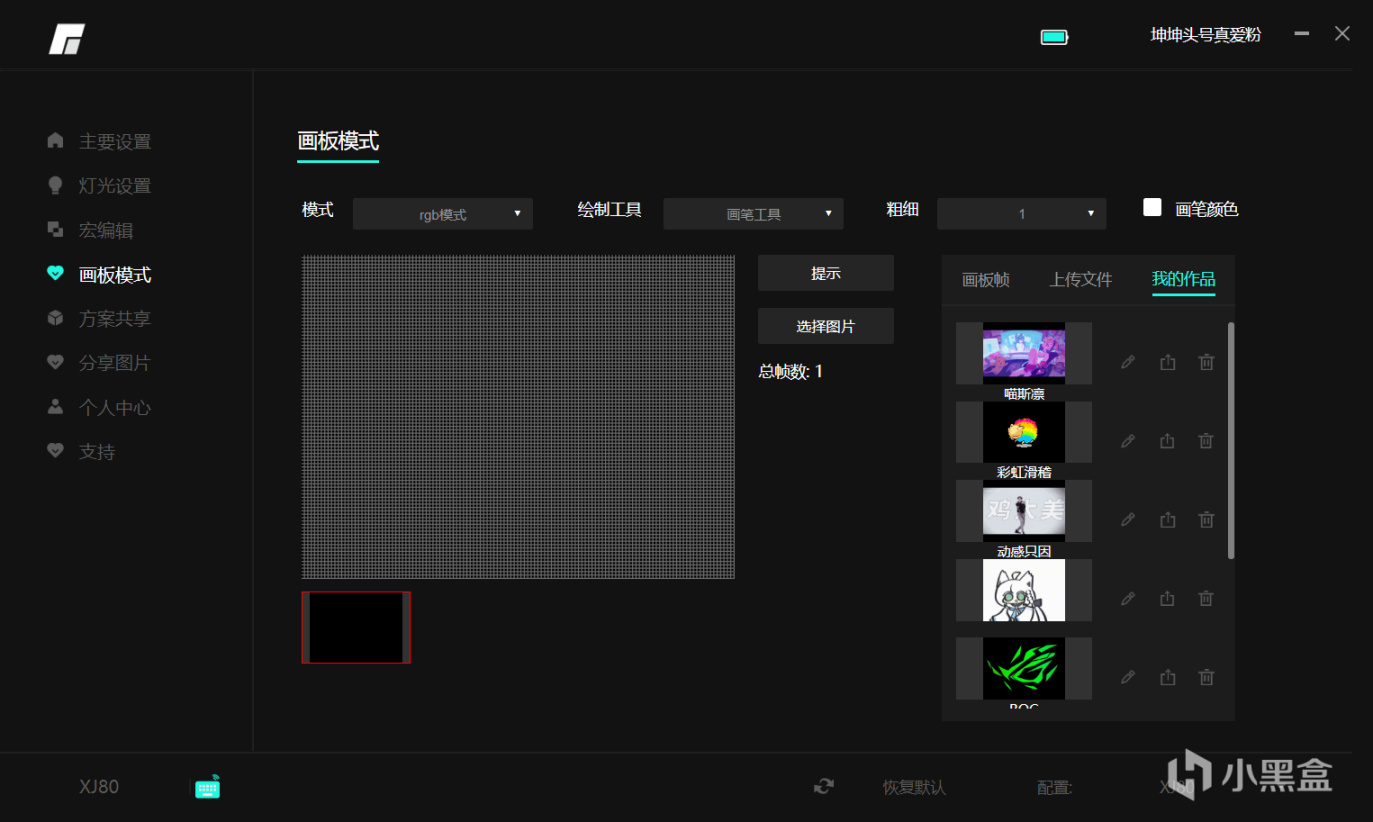
在這個頁面我們有兩個辦法:一個是自己手畫(太難了我畫不好),另一種則是導入GIF動圖,導入過程也十分簡單,選擇好GIF文件,然後等他進度條走完就行,上傳好的文件會顯示在左側的這個畫板上,有哪裏不滿意可以在這上面進行修改。
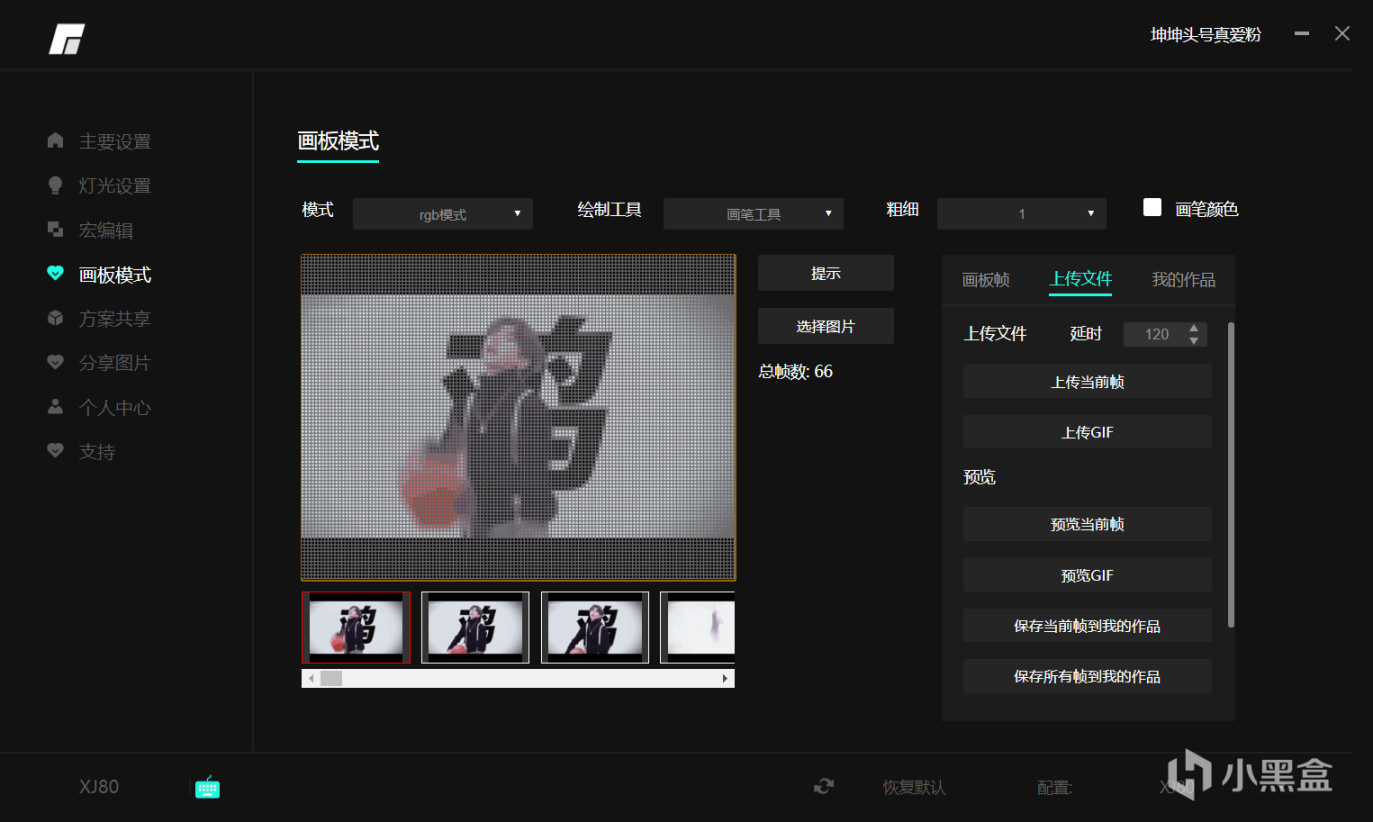
上傳圖片到小屏幕這個功能還是藏得有點隱蔽,在上傳文件-上傳文件-上傳GIF這裏,而想要只上傳當前左邊畫板中顯示的那一幀則只需要選擇上傳當前幀就行,下面預覽中的幾個選擇分別是:預覽當前幀、預覽GIF、保存當前幀、保存所有幀,這裏作用不大,所以不講了。
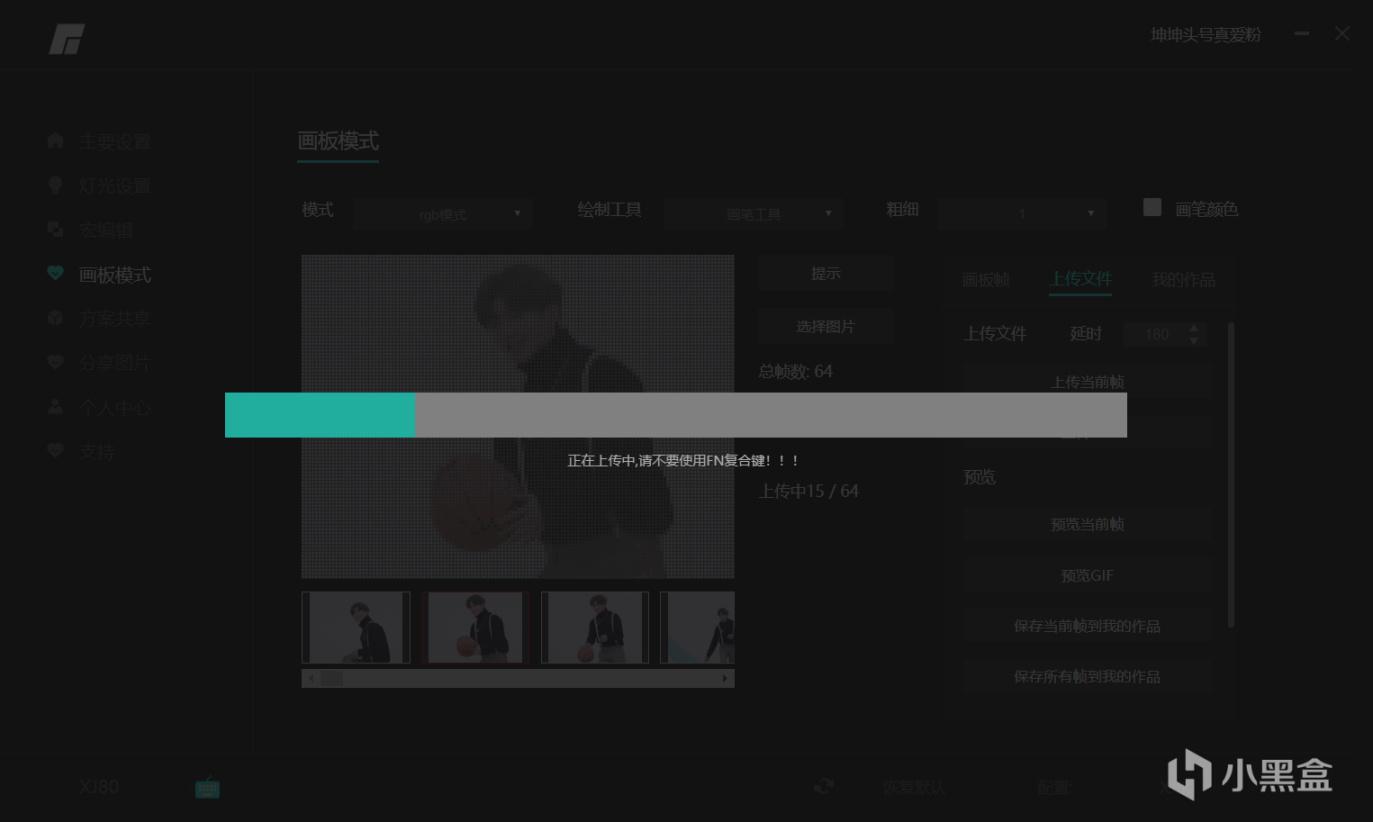

同時鍵盤上也會顯示讀條
上傳過程還是挺慢的,這一個66幀的GIF上傳就需要一兩分鐘,各位如果想在鍵盤上放海綿寶寶和貓和老鼠的可以死心了(實際我也嘗試過,提示文件太大不能上傳)
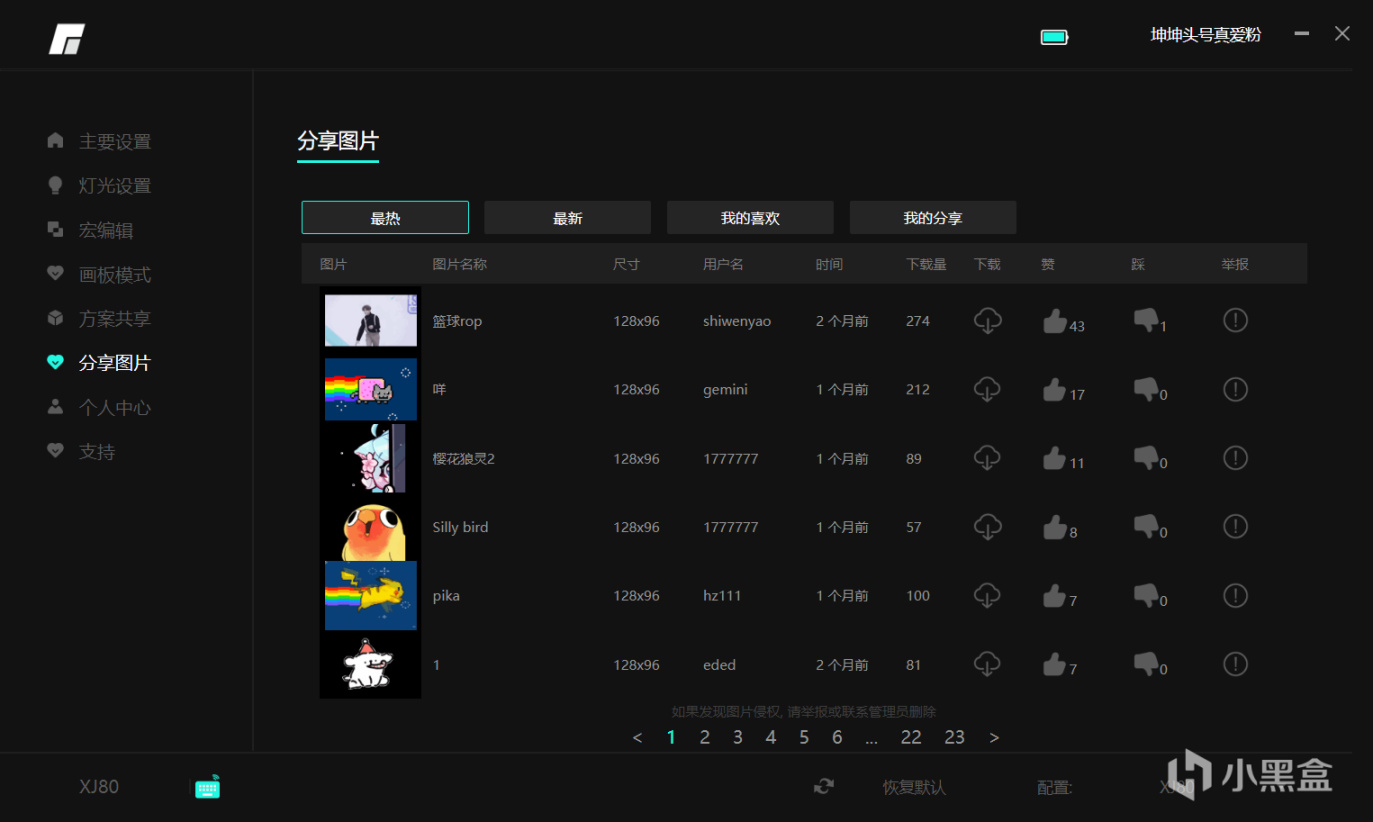
驅動裏也有很多人分享自己做的GIF圖,僅需點擊下載鍵就可以使用了,不需要自己手動再次導入。(需要登錄)
下面爲RGB拉滿+小屏幕放動圖的表現:

沒開燈,RGB模式爲隨波逐流

開燈,RGB模式爲隨波逐流
本期的開箱分享到此就結束了,下面則是我在日常使用中總結的一些優缺點:
優點:
性價比高;有三模熱插拔RGB等功能,並且還帶有音量旋鈕和可自定義彩色小屏幕;
內部填充很好
缺點:
對於一個GASKET結構的鍵盤使用硅膠填充還是比較硬;
小屏幕可視角度較小;
音量旋鈕一個刻度會加高(減低)音量4格(正常不應該是兩格嗎?);
在使用大寫鍵、鎖win鍵這些功能時小屏幕會顯示電量從而使動圖停止。
本期的開箱評測(使用分享)到這裏就結束了,如果文中有不嚴謹之處歡迎指正,有不明白的可以在評論區提問。我們下期再見。

更多遊戲資訊請關註:電玩幫遊戲資訊專區
電玩幫圖文攻略 www.vgover.com


















